Zoom Meeting là một ứng dụng mạnh mẽ và nổi tiếng cho hội thảo, hội họp, đào tạo trực tuyến, học trực tuyến với đầy đủ các tính năng từ chia sẻ nội dung màn hình trên máy tính, Chat trực tuyến, Video Call trực tuyến, chia sẻ tài liệu, bảng trắng cho thuyết trình, trình chiếu file PowerPoint, lên lịch họp/học tập,…
Để phục vụ khóa học từ xa đang diễn ra, CodeGym Online sẽ hướng dẫn học viên cách đăng ký, cài đặt và sử dụng công cụ Zoom Meeting này.
Đăng ký tài khoản ZOOM #
Truy cập trang web https://zoom.us và click vào nút bấm SIGN UP, IT’S FREE để đăng ký tài khoản mới.
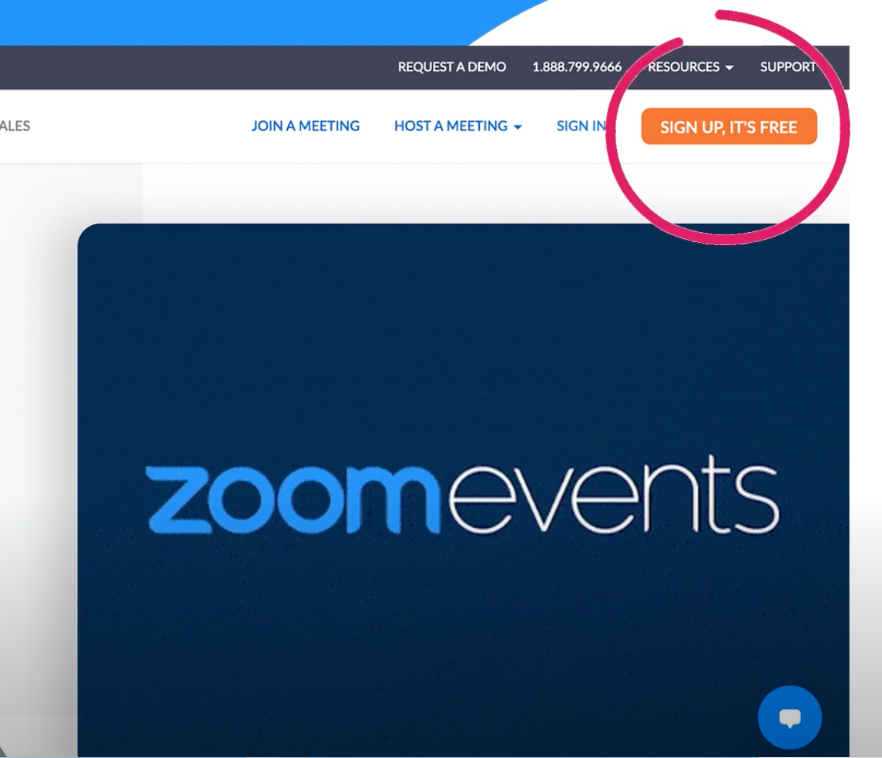
Tiếp theo, bạn cần xác nhận điền ngày sinh và bấm Continue
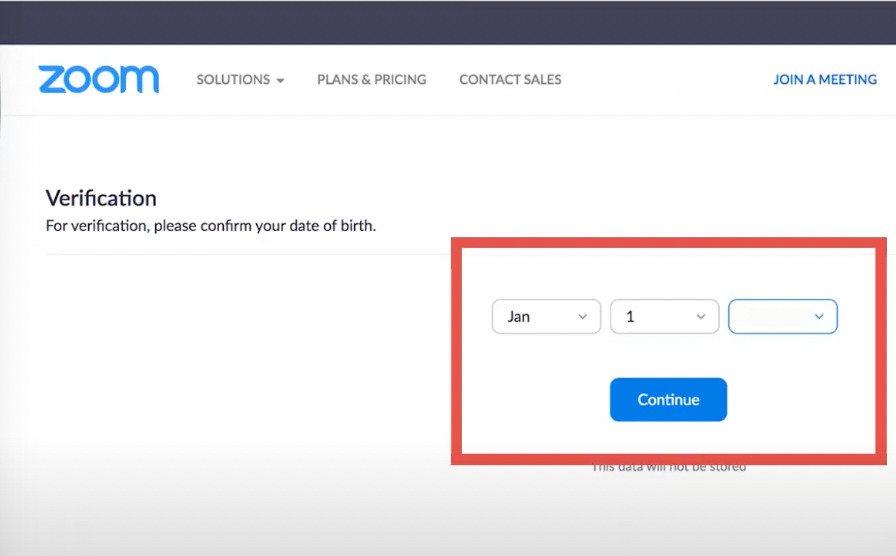
Bây giờ, bạn có thể đăng ký với email bạn đang sử dụng hoặc thông qua tài khoản Facebook / Google. Sau đó, hãy click vào nút Sign Up
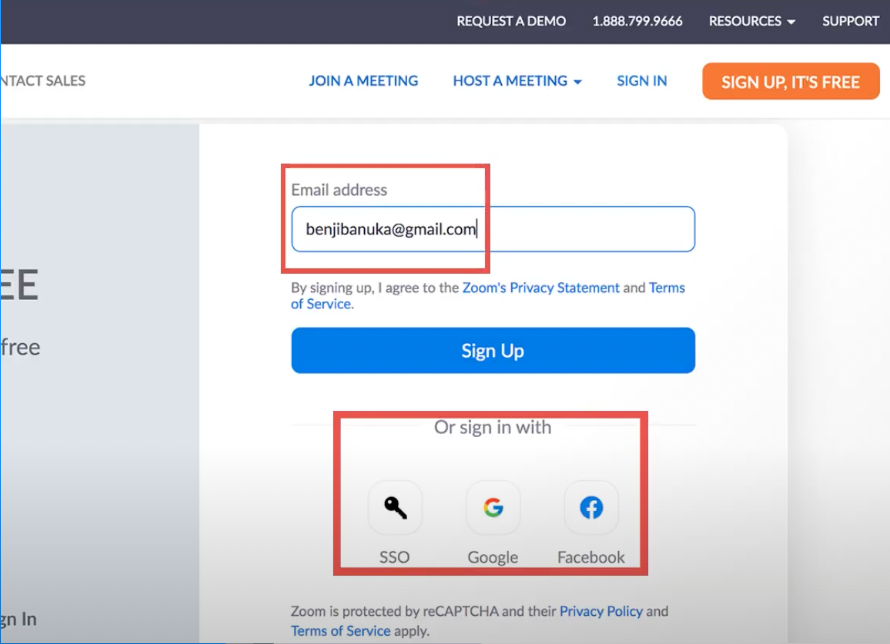
Sau bước này, Zoom sẽ gửi bạn một email yêu cầu xác nhận địa chỉ email. Để xác nhận, hãy truy cập tài khoản email và click vào link Kích hoạt để hoàn tất việc đăng ký tài khoản
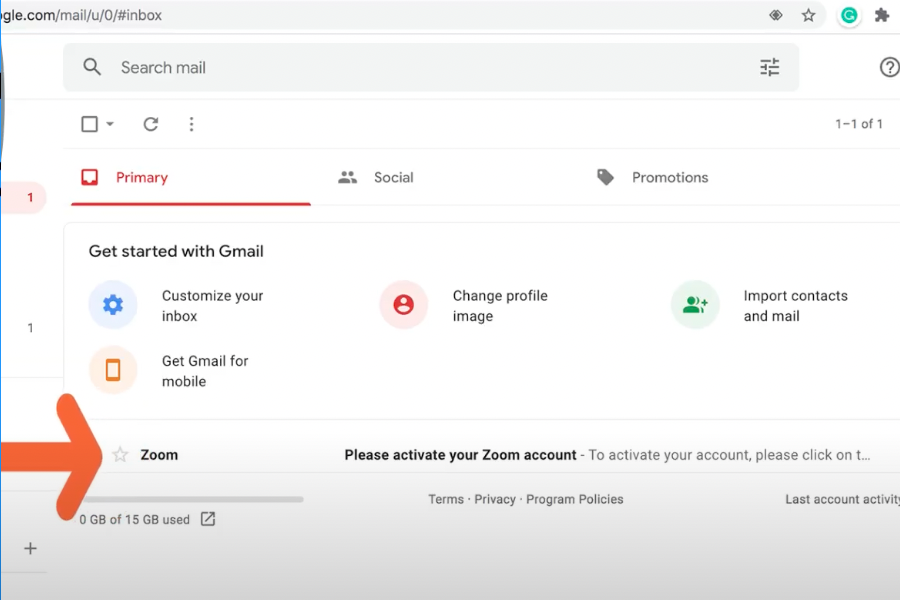
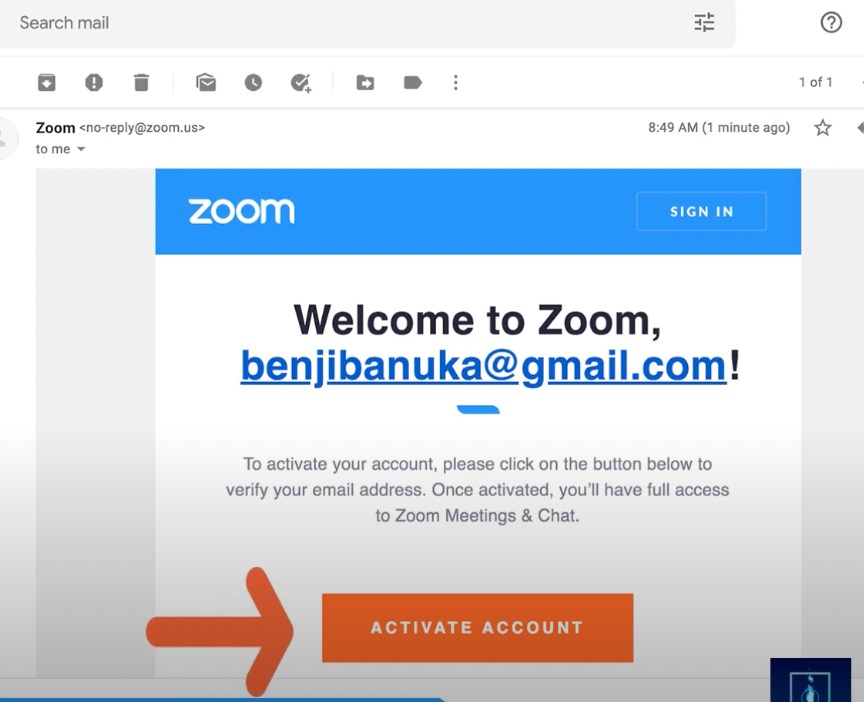
Cuối cùng, bạn cần điền các thông tin cá nhân như học tên và mật khẩu để bắt đầu sử dụng
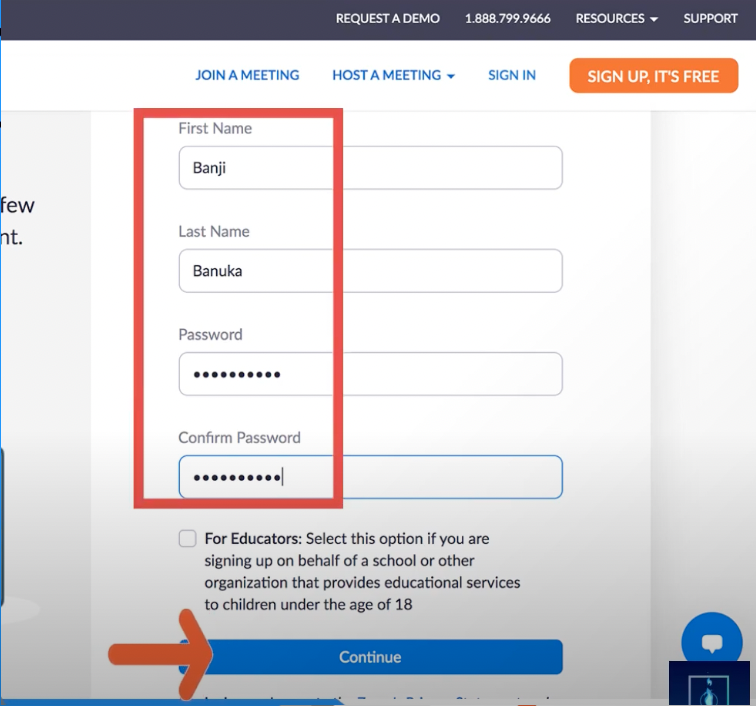
Khi hoàn tất đăng ký, bạn sẽ được hỏi mời bạn bè/đồng nghiệp sử dụng Zoom qua email. Nếu không cần thiết, bạn có thể bấm Skip this step để bỏ qua bước này.
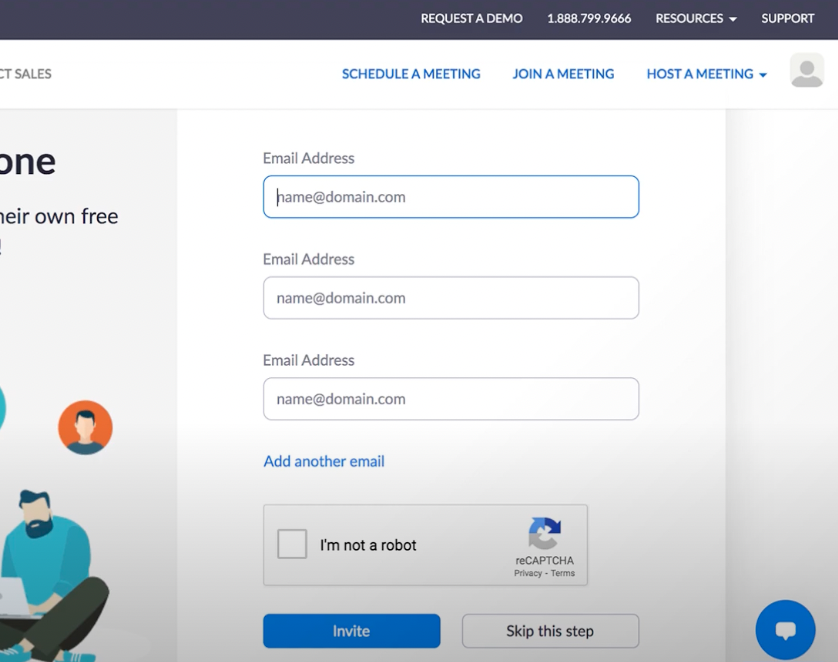
Tham gia sự kiện với Zoom #
Cài đặt phần mềm ZOOM trên máy tính #
Truy cập https://zoom.us/download, bấm vào nút Download (hoặc Tải về) để tải phần mềm Zoom Client for Meetings. Hãy tiến hành cài đặt Zoom trên máy tính.
Tiếp theo, bạn chọn icon giao diện Zoom trên màn hình Desktop. Màn hình giao diện đăng nhập hiện ra, bạn tiến hành đăng nhập tài khoản Zoom bạn đã đăng ký.
Tham gia một phòng học Zoom #
Ở cửa sổ chính của Zoom, nhấn nút Join.
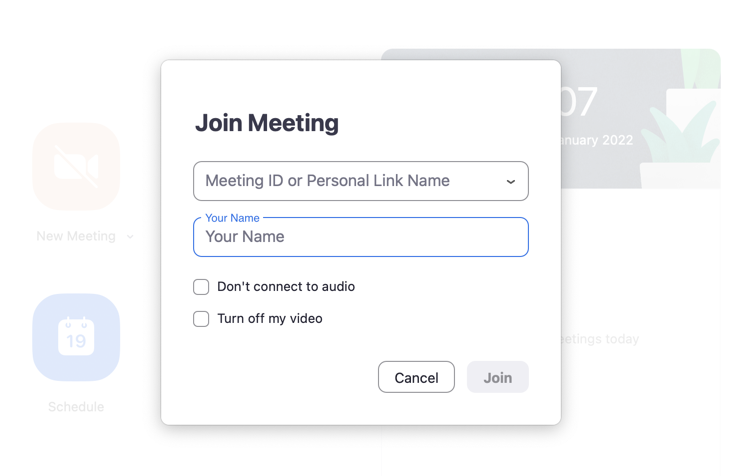
- Ở ô Enter meeting ID, các bạn điền vào ID của phòng học được cung cấp.(ID VÀ PASSWORD CỦA PHÒNG HỌC SẼ ĐƯỢC CUNG CẤP TRONG EMAIL).
- Ô Enter your name, hãy điền tên của bạn.
- Nếu không muốn kết nối âm thanh hãy tích vào dòng Do not connect to audio.
- Nếu không muốn truyền video, tích vào ô Turn off my video.
Sau khi thiết lập xong, nhấn vào nút Join để bắt đầu tham gia phòng học, điền mật khẩu đã được cung cấp để vào lớp học.
Các chức năng cơ bản của phòng học #

- (1) Bật/tắt micro nói chuyện.
- (2) Bật/tắt video camera.
- (3) Danh sách những người tham gia phòng học.
- (4) Bật/tắt cửa sổ chat – trò chuyện trong khi học.
- (5) Chia sẻ một cửa sổ cụ thể trong màn hình của bạn.
- (6) Để lại Reaction khi tham gia phòng học (Ví dụ: trái tim, chúc mừng, cười,…).
- (7) Kết thúc buổi học.
Chúc bạn có một trải nghiệm vui vẻ khi tham gia học tập với Zoom!




